Reconnecter les services et utilisateurs
Azure DevOps Server 2022 | Azure DevOps Server 2020 | Azure DevOps Server 2019
Cette rubrique, quatrième partie du didacticiel Restaurer un Single-Server, vous explique comment démarrer des collections de projets et vérifier les groupes d’utilisateurs sur le nouveau serveur. Vous apprendrez également à supprimer les caches des données sur le nouveau serveur, et à faire en sorte que les utilisateurs ne rencontrent pas de problèmes de mise en cache de données lorsqu'ils se connectent au nouveau serveur.
Utilisez cette rubrique pour :
- Démarrer des collections de projets et vérifier les autorisations
- Actualiser le cache de contrôle de version sur les ordinateurs clients et se reconnecter à TFS
Prérequis
Pour appeler la méthode web StampWorkitemCache , vous devez être membre du groupe de sécurité Administrateurs sur le serveur.
Pour utiliser la tf workspaces commande sur l’ordinateur client, votre autorisation Lecture doit être définie sur Autoriser.
Démarrer des collections de projets et vérifier les autorisations
Une fois que vous avez terminé la restauration des données et des logiciels sur le nouveau serveur, démarrez les collections de projets, puis assurez-vous que tous les utilisateurs, groupes et comptes de service pour votre déploiement sont configurés avec les autorisations dont ils ont besoin pour effectuer des tâches et fonctionner correctement.
Vous ne pouvez pas migrer automatiquement l'ensemble des autorisations. Par exemple, les administrateurs de Team Foundation doivent être membres du groupe Administrateurs local sur le serveur afin qu’ils puissent ouvrir la console d’administration, et vous devez les ajouter manuellement à ce groupe.
Pour démarrer une collection de projets :
Ouvrez la console d’administration et, dans Collections de projets, démarrez la collection par défaut.
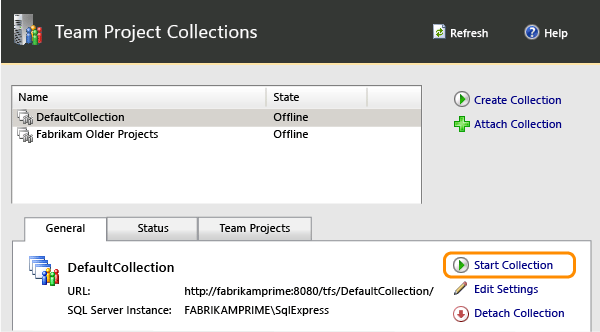
Répétez cette action pour tous les autres regroupements de projets dans le déploiement.
Pour vérifier les autorisations :
Connectez-vous au serveur et vérifiez que les utilisateurs, les groupes et les comptes de service sont configurés avec les autorisations nécessaires.
Pour plus d’informations, consultez Ajouter des utilisateurs à des projets, Définir des autorisations d’administrateur pour les collections de projets, Définir des autorisations d’administrateur pour Team Foundation Server et Comptes de service et dépendances dans Team Foundation Server.
Actualiser le cache d'éléments de travail
Notes
Cette procédure est facultative. Vous ne devez effectuer cette opération que si vous recevez des erreurs lors du suivi des éléments de travail.
Pour mettre à jour le cache pour le suivi des éléments de travail, vous appelez la méthode web StampWorkitemCache . Cette méthode force les ordinateurs clients à mettre à jour le cache la prochaine fois qu'ils se connectent au serveur de couche Application. Cette méthode synchronise également les espaces de travail définis sur les ordinateurs clients.
Pour actualiser le cache pour le suivi des éléments de travail sur les ordinateurs clients :
Sur le nouveau serveur, ouvrez Internet Explorer.
Dans la barre d’adresse, entrez l’adresse suivante pour vous connecter au service web ClientService :
http://PublicURL:8080/VirtualDirectory/WorkItemTracking/v3.0/ClientService.asmxNotes
Même si vous êtes connecté avec des informations d'identification d'administration, vous devrez peut-être démarrer Internet Explorer en tant qu'administrateur et vous pourrez être invité à entrer vos informations d'identification.
Choisissez StampWorkitemCache, puis appeler.
Notes
La méthode StampWorkitemCache ne retourne pas de données.
Actualisez le cache de contrôle de version sur les ordinateurs clients et reconnectez-vous à Azure DevOps Server
Pour empêcher les erreurs d’espace de travail de se produire pendant les opérations de contrôle de version ou de génération dans Team Foundation, vous devez mettre à jour le cache de données sur les ordinateurs clients.
Pour actualiser le cache de contrôle de version, chaque utilisateur doit exécuter la commande tf workspaces sur n’importe quel ordinateur qui utilise le contrôle de version et qui se connecte au serveur restauré.
Pour actualiser le cache de contrôle de version sur les ordinateurs clients :
Sur l’ordinateur client, ouvrez une fenêtre d’invite de commandes avec des autorisations d’administration et remplacez les répertoires par Drive :\Program Files (x86)\Microsoft Visual Studio 12.0\Common7\IDE.
À l'invite de commandes, entrez la commande suivante, y compris l'URL de la collection, qui inclut le nom de serveur et le numéro de port du nouveau serveur :
tf workspaces /collection:http://ServerName:Port/VirtualDirectoryName/CollectionNamePar exemple, pour actualiser le cache de contrôle de version d’un projet membre de la collection DefaultCollection, qui est hébergée dans le déploiement FabrikamPrime de Team Foundation Server, tapez la chaîne suivante :
tf workspaces /collection:http://FabrikamPrime:8080/tfs/DefaultCollectionPour plus d’informations, consultez Workspaces Command.